Úprava fotografií pomocou umelej inteligencie v Microsoft Designeri
Upravte ľubovoľnú fotografiu ako odborník! Náš editor obrázkov umelej inteligencie dokáže rýchlo vymazať neželané rozptyľovanie, odstrániť a nahradiť pozadia, vyplniť chýbajúce obrázky alebo vytvoriť vlastné obrázky z popisu. Designer vám pomôže vytvoriť to, čo potrebujete, kedy a kde ho potrebujete.
Transformácia obrázkov v sekundách pomocou týchto nástrojov na úpravu umelej inteligencie
Generatívne vymazanie
Bez námahy odstráňte z fotografií neželaných ľudí a objekty bez toho, aby ste museli odísť na preteky. Jednoducho vyberte, čo chcete odstrániť, a umelá inteligencia ho vymaže, ideálne na zahltenie zaneprázdnených obrázkov a vytváranie čistej, profesionálnej kvality grafiky.

Nástroj na odstraňovanie pozadia
Rýchlo izolujte predmet fotografie a odstráňte rušivé pozadia bez nutnosti – zdĺhavého manuálneho výberu. Potom nahraďte pozadie iným nastavením alebo ho uložte ako priehľadný obrázok. Pomocou odstraňovača pozadia môžete vytvárať úžasné zábery, obrázky svojho umenia alebo remesiel a všestrannú grafiku na prezentácie a sociálne médiá.

Preštylizovať obrázok
Premeňte ľubovoľnú fotografiu alebo obrázok na jedinečný obrázok v štýle podľa vášho výberu, od popartu až po papierovú dokumentáciu. Stačí nahrať obrázok, vybrať alebo popísať nový zamýšľaný štýl a nechať Designer, aby sa postaral o zvyšok. Táto funkcia je skvelá na oživenie bežných fotografií a snímok hlavy, vytváranie prispôsobených darčekov a dojmov a vytváranie konzistentnej a súdržnej grafiky.

Orámovať obrázok
Predveďte obľúbenú fotografiu s vlastným rámom obrázka vygenerovaným umelou inteligenciou v štýle podľa vášho výberu. Jednoducho uveďte prvky alebo motívy, ktoré má rám zobrazovať, vyberte voliteľný štýl a sledujte, ako Designer pre vašu fotografiu vytvorí živú prispôsobenú snímku. Ideálne na to, aby boli všetky vaše špeciálne momenty ešte čarovnejšie.

Prečo používať bezplatný editor obrázkov umelej inteligencie v programe Microsoft Designer?
Náš bezplatný editor obrázkov umelej inteligencie zjednodušuje vylepšenie fotografií a manipuláciu s obrázkami. Tu je návod, ako ho môžete použiť.
Vylepšenie záberu na hlavu
Opravte farby a zmeňte pozadie a vytvorte uhladený portrét, ktorý zanechá trvalý dojem.Potešte svojich sledujúcich
Zmeňte bežné obrázky na pútavý obsah sociálnych médií, ktorý vyniká.Vyčistenie poukážok
Uložte si obľúbené fotografie tak, že opravíte problémy, ako je napríklad slabé osvetlenie alebo neželané prvky.Väčšie sny
Zmeňte všetky svoje najlepšie nápady na pútavé vizuálne rozlišujú sa, nie sú potrebné žiadne zložité dizajnérske zručnosti.Úprava fotografie v Designeri
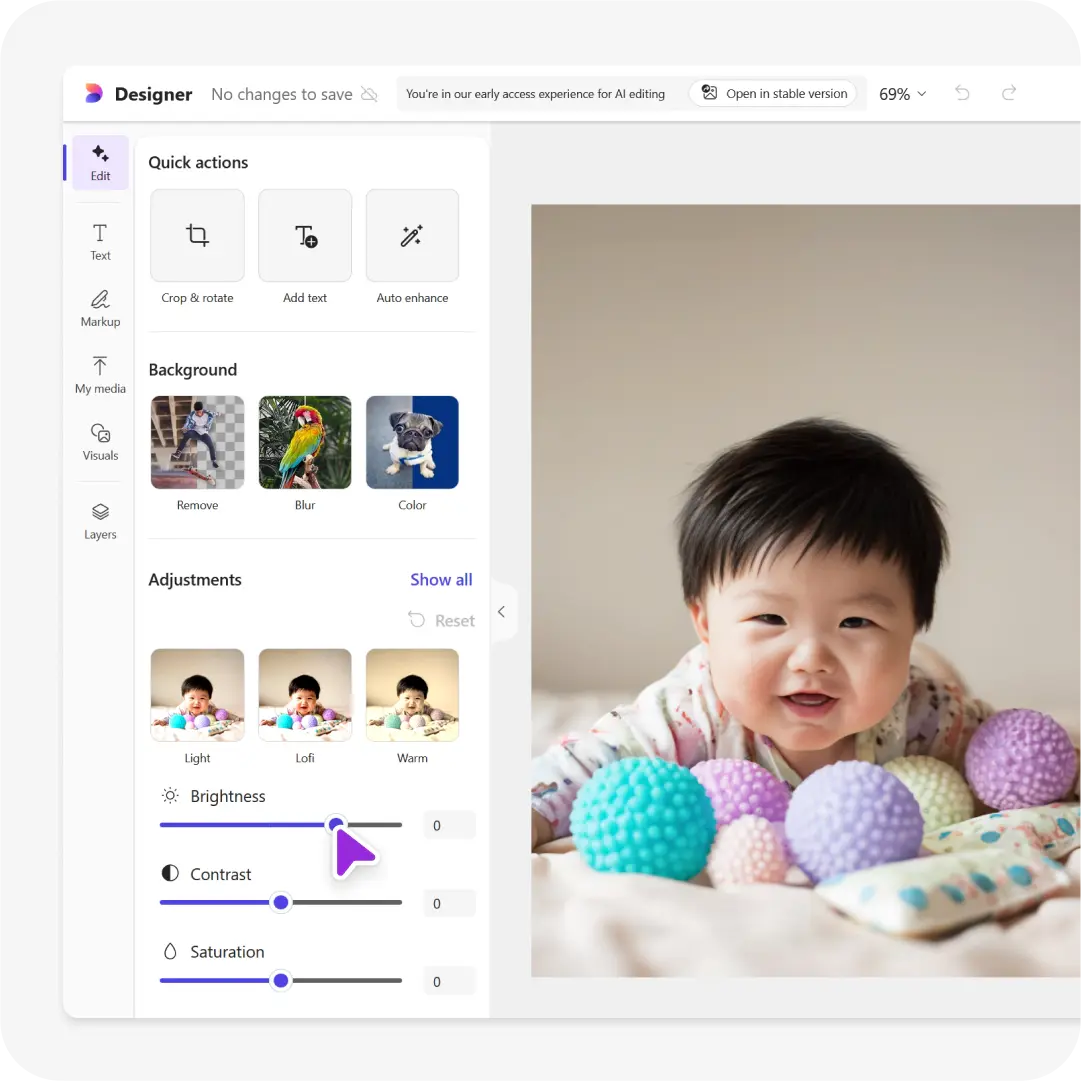
1
Prejdite na stránku Microsoft Designer a po zobrazení výzvy sa prihláste so svojím kontom Microsoft.
2
Vyhľadajte Úpravy pomocou AI a vyberte položku Upraviť obrázok.
3
4
Vyskúšajte nástroje AI, Filtre alebo jednoducho upravte svoj obrázok.
5
Stiahnite si svoj obrázok, keď ho máte presne podľa vašich predstáv.
3 tipy na používanie umelej inteligencie na úpravu obrázkov v Designeri

Tip č. 1
Vyskúšajte filtre AI, vylepšenia fotografií AI alebo vytvorte vlastný obrázok vygenerovaný umelou rozhraním, ktorý je pre váš projekt dokonale vhodný.

Tip č. 2
Ak ste vytvorili vlastný obrázok a potrebujete ďalšie úpravy, môžete make your prompts more specific.

Tip č. 3
Nastaviť priehľadné pozadie obrázka na väčšiu flexibilitu pri navrhovaní, či ju používate na Instagram alebo v iných marketingových materiáloch.
Najčastejšie otázky
Áno! Vďaka partnerstvu spoločnosti Microsoft s DALL-E môžete vytvárať vlastné obrázky úplne od začiatku prakticky v každom štýle, ktorý si môžete vysnívať. Ak chcete k obrázku pridať pôvodnú grafiku, jednoducho ju pridajte do editora obrázkov umelej inteligencie. Ak chcete radšej začať s prázdnym plátnom, použite autora obrázkov programu Microsoft Designer na nezávislé generovanie obrázkov.
Absolútne! Pomocou Microsoft Designer môžete bezplatne generovať neobmedzené obrázky. Stačí vám len konto Microsoft, ktoré si môžete bezplatne nastaviť. Ak ešte nemáte konto, po zobrazení požiadavky na prihlásenie vyberte položku Vytvoriť konto a o niekoľko minút budete pripravení.
